س: كيف يمكنني استدعاء بريد إلكتروني؟
"حسنًا ، أعتقد أنني ارتكبت للتو خطأً فادحًا. لقد أرسلت بريدًا إلكترونيًا عن طريق الخطأ وأريد استرجاعه الآن! هل هذا ممكن أصلا؟ كيف فعلتها؟"
ألا تكره ذلك عندما تجلس وتكتب بريدًا إلكترونيًا رائعًا وتضغط على زر "إرسال" ثم تدرك فجأة أنك أرسلته إلى العنوان الخطأ؟ تخيل كيف يمكن أن يكون هذا محرجًا أو ضارًا. ولا يهم عميل البريد الإلكتروني الذي تستخدمه ، سواء كان Google أو Outlook أو Yahoo ؛ طالما أنك ترسل بريدًا إلكترونيًا إلى المستلم الخطأ ، فقد تحدث مشكلة.
على الجانب الإيجابي ، يمكنك إصلاح الخطأ الفادح عن طريق استعادة أي بريد إلكتروني ترسله ، وأفضل جزء هو أنك لست بحاجة إلى أي معرفة فنية للقيام بذلك. ما عليك سوى اتباع التعليمات البسيطة أدناه و يمكنك إلغاء إرسال رسائل البريد الإلكتروني في Outlook و Yahoo و Gmail !
هل يمكنك إلغاء إرسال بريد إلكتروني؟
فيما يلي قاعدتان بسيطتان يجب عليك اتباعهما دائمًا عند إرسال رسائل البريد الإلكتروني:
- واحد ، يرجى تصحيح رسائل البريد الإلكتروني الخاصة بك.
- وثانيًا ، لا ترسل بريدًا إلكترونيًا أبدًا عندما تكون غاضبًا.
لماذا تسأل؟ لأنك ستندم على أفعالك بعد ذلك. سوف ترسل رسائل بريد إلكتروني غاضبة إلى الناس ؛ سترسل رسائل بريد إلكتروني مهمة مليئة بالأخطاء المطبعية ؛ سوف ينتهي بك الأمر بإحراج نفسك. إذا استسلمت للغضب أو العجلة. هناك طريقة لإصلاح الخطأ الخاص بك. تأتي شركات البريد الإلكتروني الآن مزودة بميزات تتيح لك إلغاء إرسال بريدك الإلكتروني . يمكنك الرجوع إليه على أنه إعداد "تراجع عن الإرسال" ، ولكن عادة ما يتعين عليك تشغيله لأنه مغلق بشكل افتراضي.
يدرك مطورو عملاء البريد الإلكتروني هؤلاء جيدًا أن الأشخاص ليسوا مثاليين أو فعالين مثل الأجهزة (البعض منكم ينفد صبرهم من أجل مصلحتك) ، وهذا هو السبب في أنهم أضافوا الآن ميزة "الاستدعاء" أو "عدم الإرسال" في عملاء البريد الإلكتروني المتنوعين. لكن عليك أن تتصرف بسرعة لأن خيار التراجع أو الاسترجاع لن يكون موجودًا إلى الأبد. غالبًا ما يكون هناك لفترة زمنية محددة. إذا قرأ المستلمون رسائل البريد الإلكتروني بشكل عام ، فلن تتمكن من تذكر رسائل البريد الإلكتروني. إذا لم يكن كذلك ، يمكنك استدعاء رسائل البريد الإلكتروني.
اقرأ لمعرفة طريقة استرداد رسائل البريد الإلكتروني المرسلة في Outlook أولاً.
كيفية استدعاء رسائل البريد الإلكتروني في Outlook؟
Microsoft Outlook هوessentialأداة ، خاصة إذا كنت تدير شركة. باستخدام Outlook ، لديك العديد من التحسينات تحت تصرفك لتسهيل الاتصال بعدة طرق: المرفقات وملفات التوقيع والخلفيات والسمات. إلى جانب الميزة الأنيقة التي تسمح لك بمعرفة ما إذا كان مستلمو البريد الإلكتروني الخاص بك يقضون وقتهم عبر الإنترنت. الأهم من ذلك ، أن إحدى أفضل ميزات Outlook هي أنه يسمح لك باستدعاء أي بريد إلكتروني .
مع ما يقال ، فإن استدعاء بريد إلكتروني في Outlook ليس بالأمر السهل تمامًا. عليك التأكد من أنك تلبي بعض المتطلبات. تحقق منها أدناه:
- يجب أن تقوم أنت والمستلم بتشغيل حساب بريد إلكتروني لخادم Exchanger. وبالمثل ، يجب أن يكون كلاكما يستخدم Outlook كعميل البريد الإلكتروني الخاص بك.
- يجب أن يفتح المستلم صندوق بريده في نفس اللحظة التي تبدأ فيها عملية الاستدعاء.
- لم يتم فتح الرسالة التي أرسلتها ولا تزال في صندوق الوارد الخاص بمستلم البريد الإلكتروني.
- لم يتم العبث بالبريد الإلكتروني ، مثل الوظيفة الإضافية والقاعدة والبريد العشوائي والعمليات الأخرى التي لم تؤثر على البريد الإلكتروني بأي شكل من الأشكال.
حسنًا ، بمجرد التأكد من استيفاءك أنت والمرسل لهذه المتطلبات ، فقد حان الوقت لاستعادة هذا البريد الإلكتروني السريع!
الخطوة 1 قم بتشغيل "Outlook" وانتقل إلى مجلد "العناصر المرسلة" ، ثم انقر نقرًا مزدوجًا فوق البريد الإلكتروني الهدف ليتم استدعاؤه إلى المنزل ، سيؤدي ذلك إلى فتحه في نافذة جديدة.
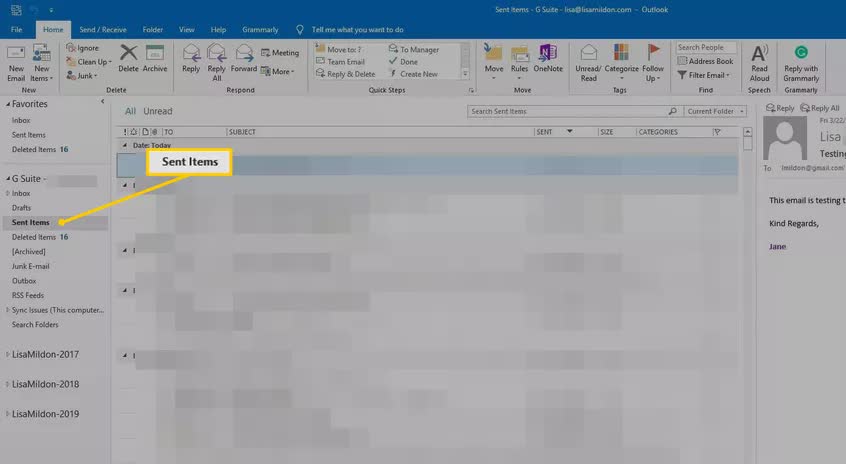
الخطوة 2 انظر إلى الأعلى وإلى اليسار. سترى علامة التبويب "رسالة". انقر فوقه ، ثم اختر "الإجراءات". في القائمة المنسدلة التي تراها ، انقر فوق "استدعاء هذه الرسالة."
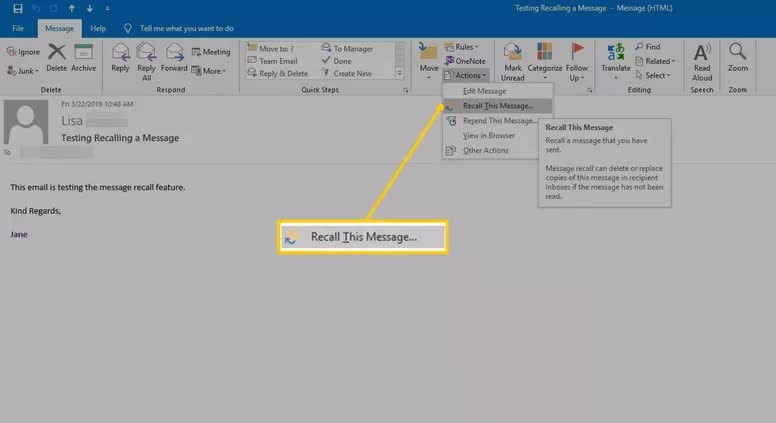
الخطوة 3 ستمنحك نافذة "استدعاء هذه الرسالة" الصغيرة خيارين: يمكنك اختيار "حذف النسخ غير المقروءة من هذه الرسالة" لاستدعاء البريد الإلكتروني المرسل أو اختيار "حذف النسخ غير المقروءة من هذه الرسالة" لاستبدال البريد الإلكتروني المرسل بآخر.
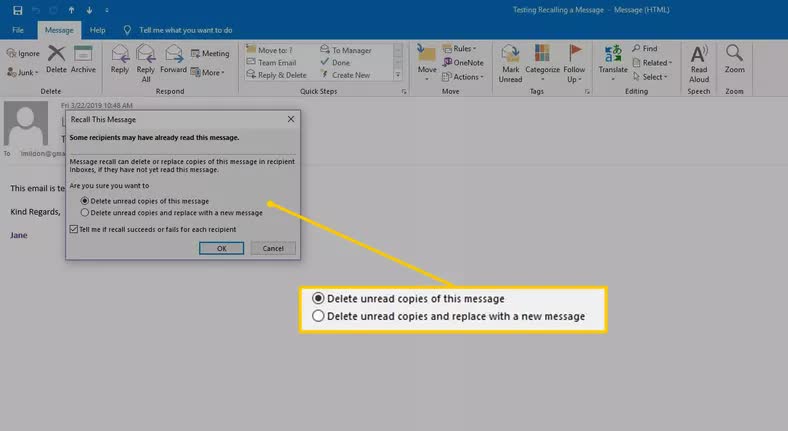
الخطوة 4 بعد إجراء التحديد ، وإذا كنت ترغب في الحصول على إشعار بالنتائج ، فحدد مربع الاختيار "أخبرني إذا نجح الاستدعاء أو فشل لكل مستلم" ، ثم اختر "موافق"."
الخطوة 5 إذا اخترت الخيار الآخر ("حذف النسخ غير المقروءة والاستبدال برسالة جديدة") ، فقم بإجراء تعديلات على البريد الإلكتروني الأصلي وانقر على "إرسال". ستتلقى رسالة من Outlook لإعلامك بحالة محاولتك.
الخطوة 6 هل فشلت أو نجحت في استبدال أو التراجع عن بريدك الإلكتروني؟ إذا اتبعت التعليمات بشكل صحيح ، فمن المفترض أن تكون محاولتك ناجحة.
الخطوة 7 وبالمناسبة ، فإن الإرشادات التي قرأتها للتو تنطبق على جميع إصدارات Outlook: 2007 و 2010 و 2013 و 2016 و 2019 ؛ Outlook لـ Office 365 أيضًا. هذا يوفر عليك الكثير من المتاعب ، أليس كذلك؟ برنامج تعليمي واحد بسيط يلبي احتياجاتهم جميعًا. الآنthat'sقيمة كبيرة للوقت!
النتائج المحتملة عند استدعاء البريد الإلكتروني في Outlook
حسنًا ، لقد نجحت في استدعاء بريدك الإلكتروني وعاد معك الآن ، آمن وسليم ، أليس كذلك؟ ستكون الرسالة كما كانت عندما أرسلتها ، أليس كذلك؟ خاطئ! هذا ليس هو الحال دائمًا. هناك عدة عوامل يمكن أن تغير البريد الإلكتروني الأصلي ، لذا ضع في اعتبارك ذلك. فيما يلي بعض منهم:
- إذا كان الشخص الذي تلقى البريد الإلكتروني قد قرأ بالفعل رسالة البريد الإلكتروني بشغف ، ربما ظنًا أنه رد من الشخص الذي يعجبه ، فستفشل عملية الاستدعاء. ستكون النتيجة هي البريد الإلكتروني الأصلي والجديد الذي يمكن الوصول إليه من قبل المستلم.
- من ناحية أخرى ، إذا كان المستلم بطيئًا بعض الشيء في فتح البريد الإلكتروني الأصلي وبدلاً من ذلك يفتح قبضة واحدة ، فأنت في أمان. لماذا ا؟ لأنه تم التخلص من البريد الإلكتروني الأصلي ، ولكن هذا ليس كل شيء. سوف لا يزال Outlook يصدرك! سيخبر المستلم أنه تم حذف رسالة من صندوق بريده.
- إذا قام الشخص الذي أرسلت إليه البريد الإلكتروني بتمكين "معالجة الطلبات والاستجابات عند الوصول" ، الموجود ضمن "خيارات التعقب" ، ولكنه لا يزال يتعامل مع البريد الإلكتروني الأصلي الذي أرسلته ، يتولى Outlook المسؤولية ويحذف البريد الإلكتروني الأصلي. كما يُعلم المستلم بأنك تخلصت من البريد الإلكتروني.
- إذا تمت قراءة البريد الإلكتروني الأصلي الذي أرسلته بالفعل من قبل المستلم بينما تمت أيضًا كتابة ومعالجة البريد الإلكتروني للتذكير ، فسيتم إخطاره بأنك تحاول حذف البريد الإلكتروني.
- أخيرًا ، إذا أخذ المستلم البريد الإلكتروني الأصلي من صندوق الوارد الخاص به إلى أي مجلد آخر في حساب البريد الإلكتروني الخاص به ، وجعله البريد الإلكتروني للتذكير في البريد الوارد ، فلن يتم إجراء عملية التراجع. لا يهم ما إذا تمت قراءة أي من رسائل البريد الإلكتروني أم لا. سيتم إخطار المستلم بأنه قد تم إجراء محاولة استدعاء فاشلة ، وسيتمكن من الوصول إلى البريد الإلكتروني الأصلي الذي أرسلته والجديد أيضًا.
وتجدر الإشارة أيضًا إلى أن استخدام Outlook على هاتفك لاستدعاء بريد إلكتروني لا طائل منه لأنه لن يعمل. لذا ، ها أنت ذا.
كيفية استدعاء البريد في Gmail؟
يحتوي Gmail على ميزة صغيرة وأنيقة تسمى "تراجع". يمكنك تنفيذ ميزة "تراجع". بمجرد القيام بذلك ، ستظهر الميزة في الجزء السفلي من Gmail عند تنفيذ إجراءات معينة. لكن لا تندفع عندما تريد استدعاء بريد إلكتروني بسبب لديك فقط نافذة من 5 إلى 30 ثانية للعمل (لحسن الحظ ، يمكنك تغيير هذا ليناسب تفضيلاتك).
الخطوة 1 قم بتشغيل المستعرض الخاص بك ، وانتقل إلى Gmail.com ، وقم بتسجيل الدخول إلى حسابك. في الجزء العلوي الأيمن من الشاشة ، سترى رمز "الإعدادات" (رمز الترس). انقر فوقه ، ثم انقر فوق "الإعدادات"."
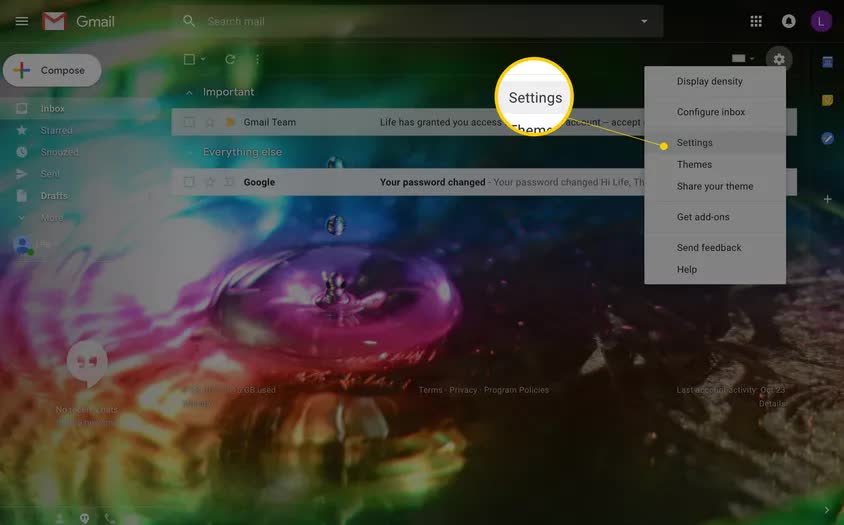
الخطوة 2 بعد ذلك ، اختر علامة التبويب "عام". سترى عدة خيارات. ابحث عن "تراجع عن الإرسال". ستكون هناك قائمة منسدلة على يمينها حيث يمكنك تحديد عدد الثواني التي يمكنك تذكرها أوundo أي بريد إلكتروني ترسله (يوصى بمدة 30 ثانية). قم بالتمرير إلى أسفل الصفحة وانقر فوق "حفظ التغييرات"."
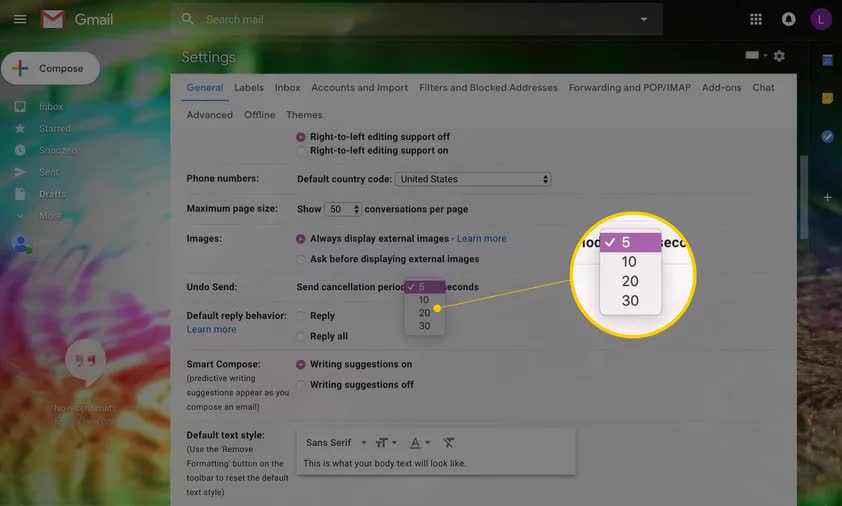
الخطوة 3 الآن ، حان الوقت لاستدعاء البريد الإلكتروني الهارب. في اللحظة التي يتم فيها إرسال البريد الإلكتروني ، انظر إلى أسفل اليسار وسترى شريطًا صغيرًا به كلمة "تراجع". انقر فوقه وسيتم استدعاء بريدك الإلكتروني مرة أخرى إلى رسالته الأصلية. سيظهر شريط آخر مع "Sending undone" لتأكيد الإجراء.
ولكن في حالة عدم ظهور تنبيه التأكيد هذا ، فمن المحتمل جدًا أن تكون الرسالة الصادرة قد تراجعت عن أعينك. تحقق من مجلد "المرسلة" للتأكد. إذا رأيت البريد الإلكتروني هناك يضحك عليك ، فقد فات الأوان لتذكره. حظ صعب ، بطيء.
الطريقة الأسرع والبديلة لتنفيذ هذه الوظيفة هي الضغط على مفتاح "Z" على لوحة المفاتيح بعد ثوانٍ من إرسال البريد الإلكتروني ليتم استدعاؤه.
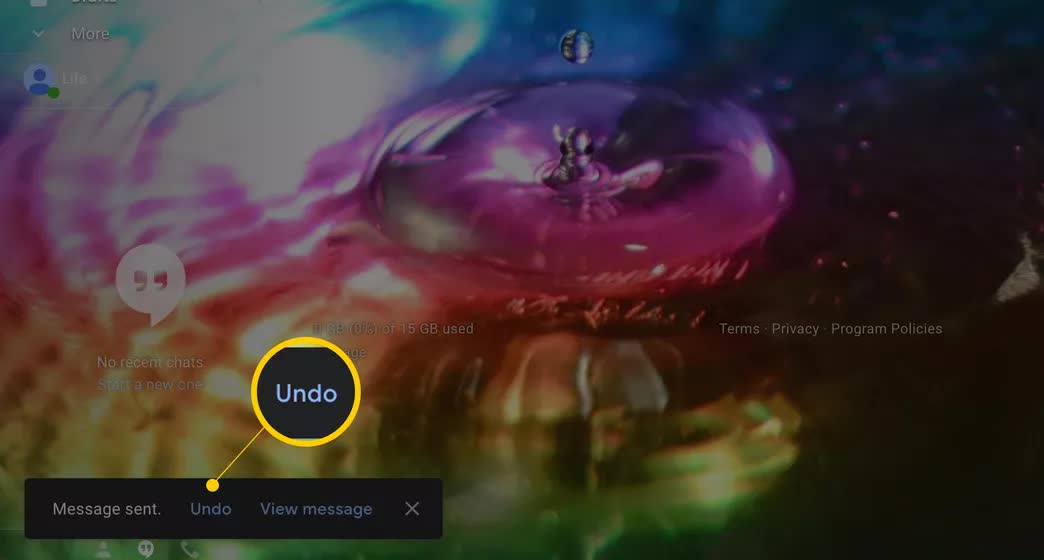
هذه مكافأة صغيرة لك. يمكن لميزة التراجع في Gmail أن تفعل أكثر بكثير من مجرد استدعاء رسائل البريد الإلكتروني المرسلة. يمكنه أيضًا التراجع عن الإجراءات أو عكسها مثل نقل بريد إلكتروني إلى مجلد آخر ، وحذف بريد إلكتروني ، ووضع علامة على رسالة بريد إلكتروني كمقروءة ، وإرسال بريد إلكتروني. هذا التراجع قد غطى كل شيء ، ألا توافق؟
كيفية استدعاء البريد في ياهو؟
يعد استدعاء البريد الإلكتروني في Yahoo أمرًا مزعجًا بعض الشيء. لم تقرر Yahoo إلا في عام 2016 الاستجابة لاحتياجات الجماهير من خلال تقديم ميزة "Unsend" في تطبيقات Yahoo Mail Android و iOS. لذا ، إذا كان Yahoo Mail هو عميل البريد الإلكتروني المفضل لديك وكنت قلقًا بشأن إرسال رسائل بريد إلكتروني خاطئة ، فلا داعي للقلق لأن Yahoo Mail قد تم توفيره أخيرًا. ب سيتعين عليك اللجوء إلى جهازك المحمول لأن نظرائك في Yahoo Mail على أجهزة Mac وأجهزة الكمبيوتر الشخصية لا تزال لا تدعم هذه الميزة .
الخطوة 1 أول شيء هو فتح تطبيق "Yahoo Mail" على جهاز Android أو iOS الخاص بك. لا تقلق بشأن الاختلافات التجميلية ؛ التطبيق مشابه تمامًا على كلا النظامين ، إن لم يكن دقيقًا. أيقونة Yahoo Mail الافتراضية ملونة باللون الأرجواني وبها مظروف أبيض.
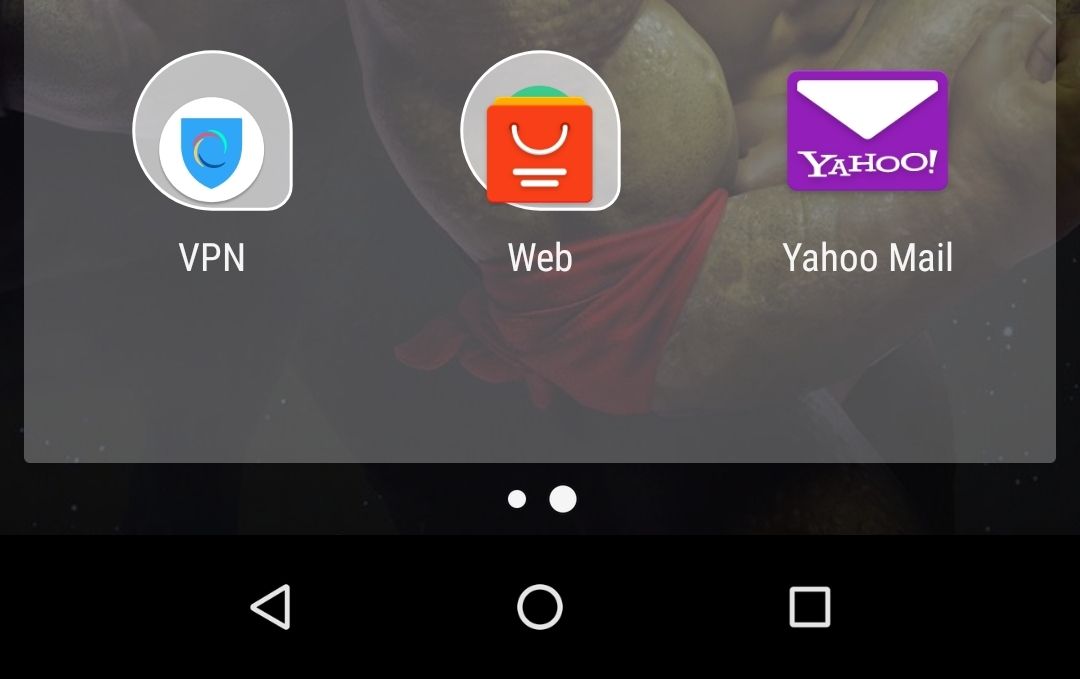
الخطوة 2 قم بتسجيل الدخول إلى بريد Yahoo الخاص بك عن طريق النقر أولاً على "تسجيل الدخول باستخدام Yahoo". ستطلب منك الصفحات التالية إدخال عنوان بريد Yahoo وكلمة المرور.
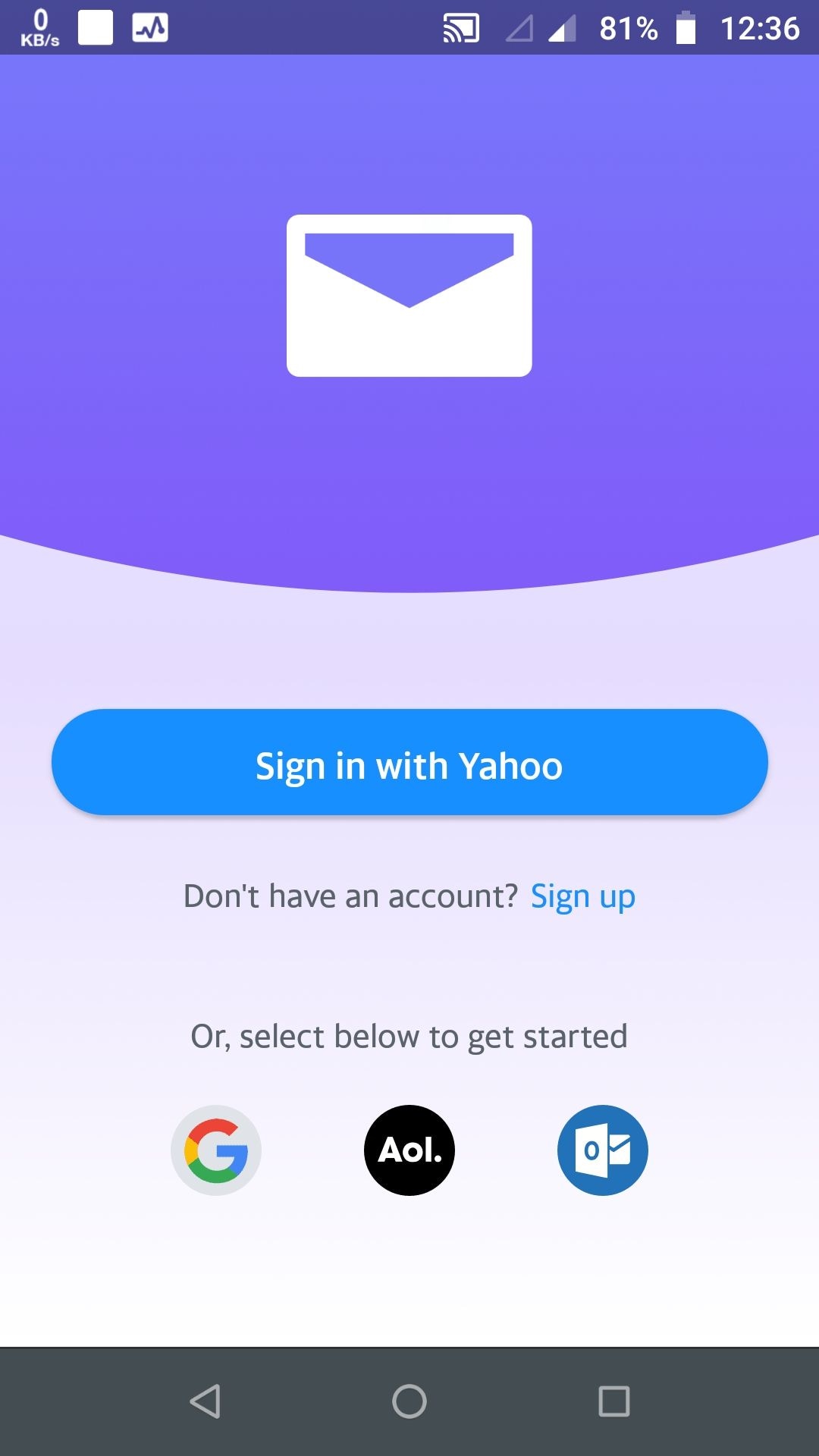
الخطوة 3 بعد ذلك ، انقر فوق رمز القلم الرصاص الأرجواني الصغير في الجزء الأيمن العلوي من شاشة جهازك المحمول.
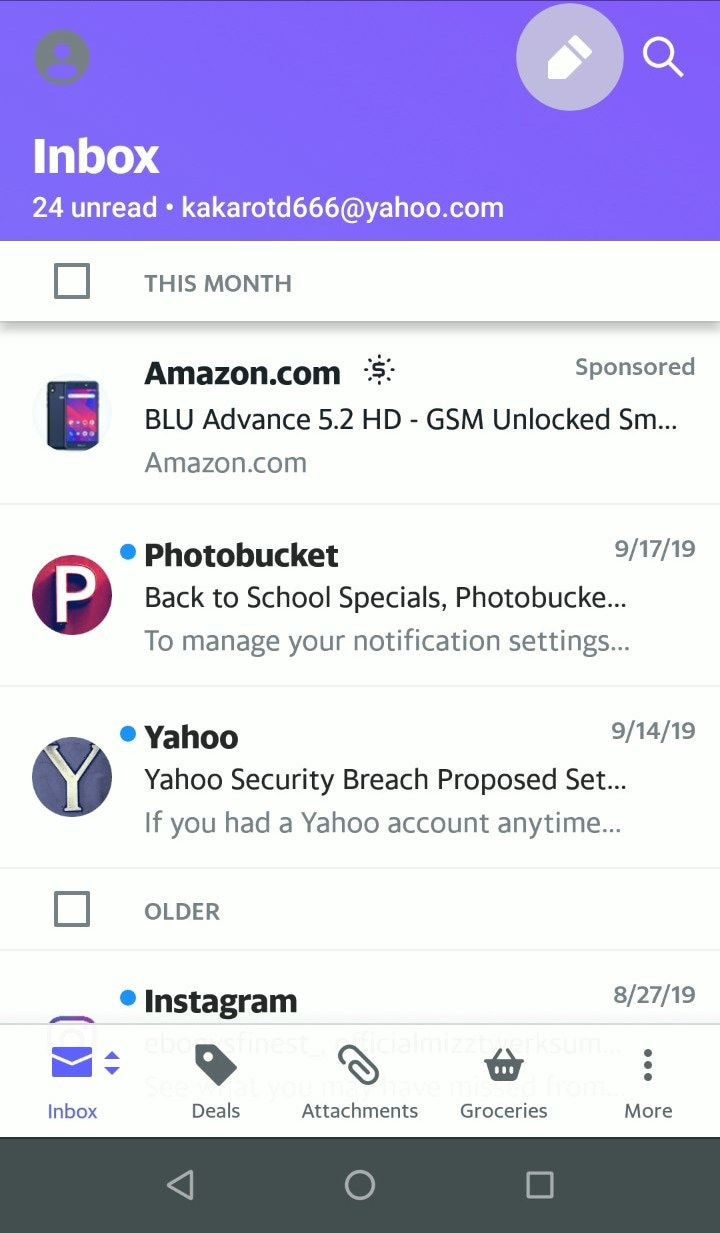
الخطوة 4 هذه الخطوة هي المكان الذي تكتب فيه عنوان البريد الإلكتروني للمستلم والموضوع أيضًا. تأكد من إدخال جميع الحقول ، باستثناء تلك الاختيارية. بمجرد الانتهاء من كتابة البريد الإلكتروني وتم ملء الحقول ، انقر فوق "إرسال" في الجزء الأيمن العلوي من الشاشة.
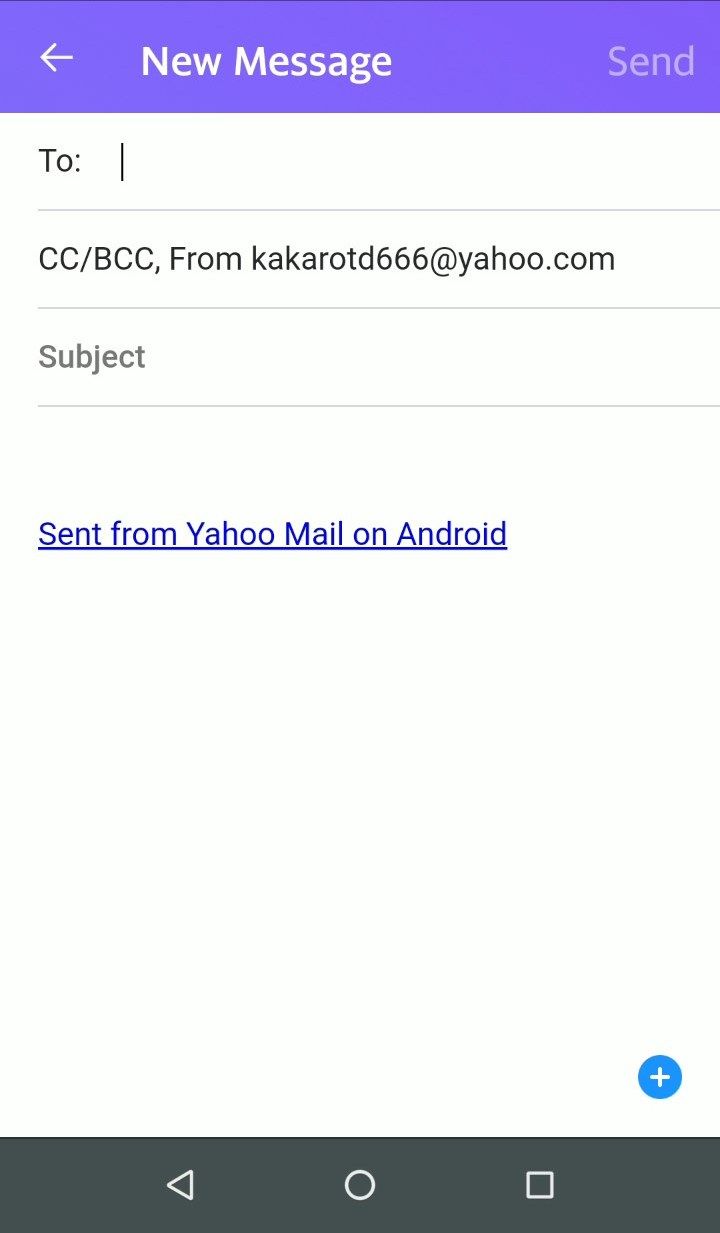
الخطوة 5 الآن ، هذا هو الجزء الذي يجب أن تكون سريعًا فيه. في اللحظة التي تضغط فيها على "إرسال" ويكون البريد الإلكتروني في طريقه ، سيظهر شريط في الجزء السفلي الأيسر من الشاشة. سترى زر "تراجع" على الشريط. انقر لإلغاء عملية إرسال البريد الإلكتروني ولكن تذكر أنه يجب عليك الإسراع لأن لديك 5 ثوانٍ فقط للتراجع عن البريد الإلكتروني قبل أن يفلت من الحرية.
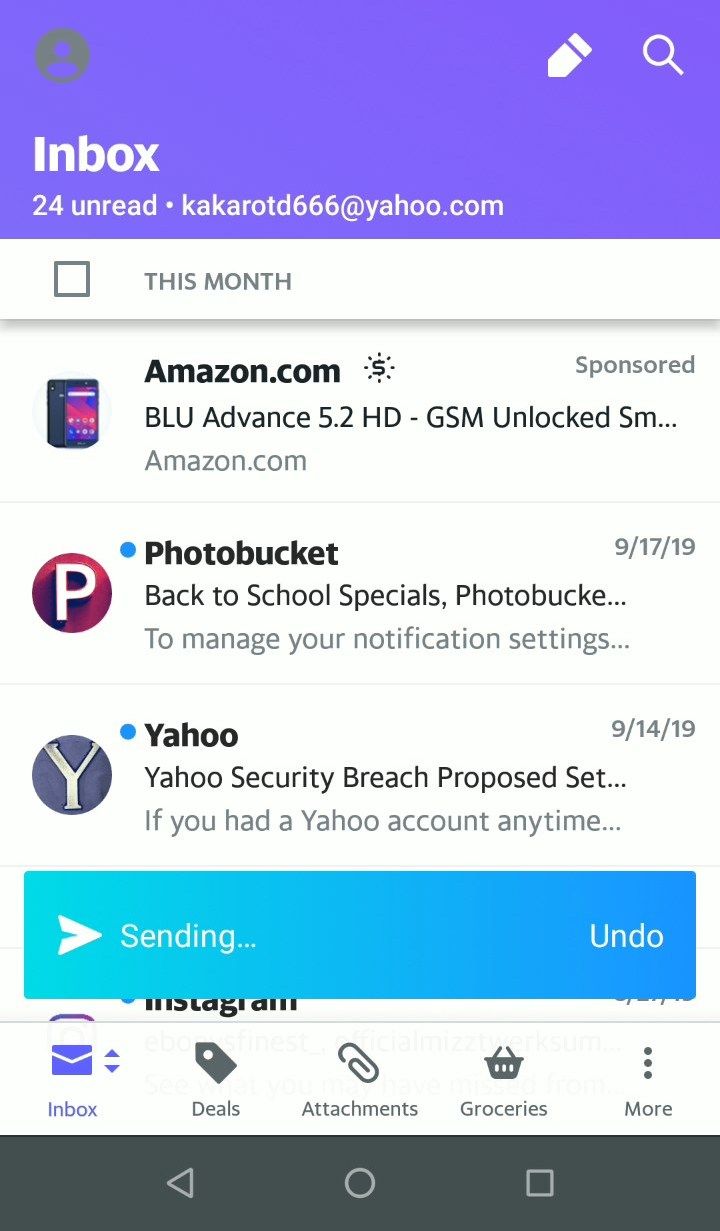
كيف تعرف ما إذا كان الاسترداد قد تم؟
حسنًا ، الآن السؤال الأكبر للجميع: هل نجح إجراء الاستدعاء؟ هل نجحت في تذكر البريد الإلكتروني أم أن المستلم يقرأه الآن ويخدش رأسه في حيرة مما أرسلته؟ الإجابة ليست مباشرة كما تعتقد. هناك عدة عوامل تؤثر هنا وستحدد في النهاية ما إذا كنت قد استدعت البريد الإلكتروني بنجاح أم لا.
تعتبر إعدادات البريد الإلكتروني الخاصة بالمستلم مهمة. في Outlook ، على سبيل المثال ، إذا قام الفرد الذي يتلقى البريد الإلكتروني بتمكين "معالجة طلبات الاجتماع والاستجابات تلقائيًا لتلبية الطلبات والاستطلاعات" ، فسيتم حفظ كل من البريد الإلكتروني الأصلي الذي أرسلته والتذكير في صندوق الوارد الخاص به. يعتمد نجاح وفشل الاستدعاء على ما إذا كان المستلم قد قرأ البريد أم لا.
من المحتمل أيضًا أن المستلم ربما لم يمكّن "معالجة طلبات الاجتماع والاستجابات تلقائيًا لتلبية الطلبات والاستطلاعات" ، وإذا كان الأمر كذلك ، فسيتم حفظ الرسالة الأصلية ورسالة الاستدعاء التي أرسلتها في صندوق الوارد الخاص به. إذا فتح الأخير أولاً ، فسيكون ذلك بمثابة استدعاء ناجح. لكن فتح الرسالة الأصلية يستلزم أولاً محاولة استدعاء فاشلة.
إذا كان مستلم البريد الإلكتروني قد حدد قاعدة ، فسوف يفشل إجراء الاستدعاء. على سبيل المثال ، قام المستلم بتغيير إعدادات Gmail بحيث يتم حفظ البريد الإلكتروني الأصلي والمذكر في مجلدات مختلفة. هذا سيفشل في استدعاء البريد الإلكتروني.
الكلمات الختامية
يعد استرجاع البريد الإلكتروني الذي أرسلته أمرًا بسيطًا للغاية ، ولكنه يمكن أن يوفر لك الكثير من المتاعب. تعلم العملية واستخدامها إذا دعت الحاجة. بهذه الطريقة ، لن تضطر إلى التعامل مع شرح نفسك للغرباء الغاضبين أو الأصدقاء المرتبكين. مع ذلك ، إليك نصيحة: من فضلك كن أكثر حذرًا عند إرسال رسائل البريد الإلكتروني الخاصة بك ، أليس كذلك؟ هذه ببساطة أفضل نصيحة يمكن لأي شخص أن يقدمها لك.
Recover and Repair Email
- Repair and Recover Emails
- Get Email Password Back

Khalid Abdullahi
contributor Editor
Generally rated4.5(105participated)